[ 무료로 Creo 파일을 일괄 변환 하기 ]
Creo Distributed Batch는 반복적인 업무를 자동화 할수 있는 도구 입니다. 도면을 PDF로 내보내기, 2D 및 3D 데이터 가져오기 및 내보내기, 수천 개의 부품에서 ModelCHECK 실행 등 솔루션은 Creo Distributed Batch입니다. Distributed Batch는 독립 실행형(로컬 컴퓨터에서) 또는 여러 컴퓨터의 네트워크(분산 모드)에서 실행되며 Windchill을 사용하거나 사용하지 않고 실행하여 많은 파일을 일괄 처리하여 많은 Creo 작업을 자동화할 수 있습니다.
Creo 에는 Creo Distributed Batch (유료/ 무료)라는 배치 처리 기능이 포함되어 있습니다 다음과 같은 이점이 있습니다.
• 많은 작업을 동시에 실행 - 자동화 기능 강화
- 여러 객체에 대해 서로 다른 Creo Parametric 관련 작업을 동시에 자동으로 수행할 수 있습니다. 예를 들어,
Creo Parametric 부품을 STEP 부품으로 변환하는 동시에 IGES파일을 생성할 수 있습니다.
• 백그라운드에서 작업 처리 - 업무 능률 향상
- 시간이 많이 걸리는 작업들을 백그라운드로 전송함으로써 이러한 작업이 로컬 또는 원격 컴퓨터에서 몇 시간 또는 몇 일 동안
실행되는 동안에 사용자 컴퓨터에서 다른 업무를 계속할 수 있습니다.
• 사용량이 적은 시간대에 배치 작업을 실행하도록 스케쥴 예약 - 효율적인 업무 환경 가능
- 컴퓨터와 응용 프로그램을 사용하지 않은 시간에 배치 작업을 실행하도록 스케쥴을 예약할 수 있습니다.
예를 들어, 네트워크상의 컴퓨터가 밤이나 주말에 배치 작업을 처리하도록 스케쥴합니다.
• 사용되고 있지 않은 컴퓨터의 처리 용량 사용
- 분산 모드(유료)에서는 볼륨이 큰 작업을 네트워크 상의 여러 컴퓨터에 분산시켜, 사용되고 있지 않거나 활용도가 낮은
컴퓨터의 처리 용량을 활용합니다. 로컬 네트워크에 있는 유휴 상태의 컴퓨터에서 실행하면, 며칠 걸리는 작업이 몇
시간만에 처리 됩니다.

[ Creo Distributed Batch 를 사용하여 다음과 같은 시간 소모적이고 일상적인 작업을 수행할 수 있습니다 . ]
- 도면 파일을 생성하거나 프린터나 플로터로 직접 인쇄합니다.
- 지원되는 데이터 인터페이스에서 2D 및 3D 데이터를 가져와 Creo Parametric 부품, 어셈블리 및 드로잉을 생성합니다.
- 타사 형식의 선택적 표현을 구조, 그래픽 또는 마스터로 가져옵니다.
- Creo Parametric 부품, 어셈블리 및 드로잉을 지원되는 2D 및 3D 인터페이스로 내보냅니다.
- Creo Parametric 부품 및 어셈블리에 대한 음영처리된 이미지를 생성합니다.
- 패밀리 테이블 인스턴스를 작업 객체로 추가합니다.
- TTD(작업 유형 정의)에 이름으로 포함된 단순화 표현을 읽어들이고 처리 합니다.
- Creo Parametric 모델에서 Creo ModelCHECK를 실행합니다.
- Creo Simulate 분석 또는 설계 검토를 실행합니다.
- Creo Parametric 모델을 디스플레이 정보와 함께 저장합니다.
- ATB 지원 모델 또는 피쳐의 상태를 확인하고 업데이트합니다.
| 로컬 컴퓨터(독립형 모드 - 무료)뿐만 아니라 네트워크의 여러 컴퓨터(분산 모드 -유료)에서도 일괄 작업을 수행할 수 있습니다. 분산 모드에서 Creo Distributed Batch 는 Creo Distributed Services Manager 를 사용 하여 네트워크의 원격 컴퓨터를 관리합니다. Creo Distributed Services Manager 는 별도의 네트워크 기반 데스크톱 응용 프로그램입니다. |

■ Creo Distributed Batch 전형적인 워크플로 정보
Creo Distributed Batch의 다음과 같은 단계를 수행 합니다
1. 클라이언트를 시작합니다. (프로그램을 실행 합니다)
- 처리할 배치 작업을 구성하고, 처리를 위해 로컬 배치 서비스(독립형 모드)로 전송하거나, 분산 서비스 관리자에서 가능한 원격 배치 서비스(분산 모드)로 전송할 수 있는 인터페이스입니다. 클라이언트는 또한 배치 처리 결과를 읽어들이고 이러한 결과를 특정 위치에 배치합니다.
| *서비스 - 클라이언트가 요청한 배치 작업을 수행하는 응용 프로그램입니다. 실제 일괄 처리 작업을 수행하기 위해 Creo Parametric의 비-그래픽 세션이 시작됩니다. |
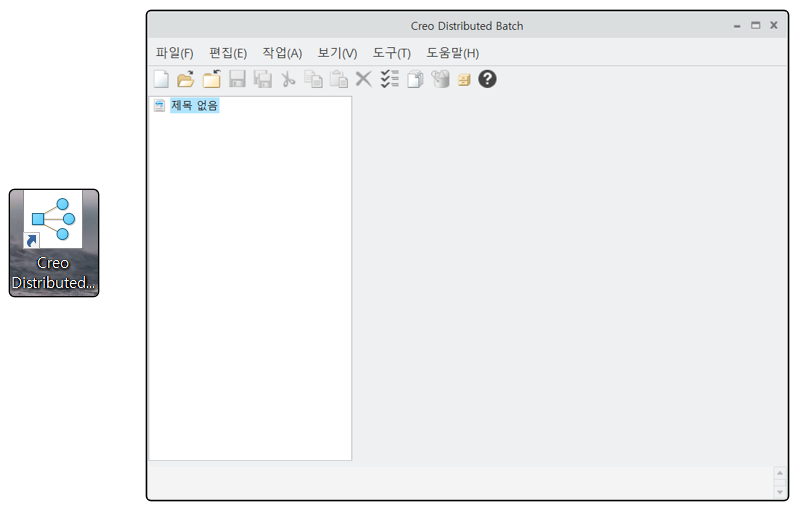
2. 새 배치 파일을 생성하거나 기존 배치 파일을 엽니다. 배치 파일에는 배치 작업에 대한 모든 세부 정보가 들어 있습니다.
배치 파일에는 여러 "작업 그룹'들을 포함될 수 있습니다. 작업 그롭은 PDF 변환, DXF 변환등 ... "ttd" 파일 입니다.
Creo Distributed Batch 클라이언트는 배치 파일의 트리 보기를 표시합니다. 기본적으로 배치 파일의 확장자는 ".dxc" 입니다.
| .dxc 파일에서 사용되는 파일 형식은 다음과 같습니다. <DXC> <Windchill/> <Group DSQM="_LOCAL" Name="PRODUCTVIEW Export" Output="2" OutputDir="G:\12_batch_test\export" PrimaryContent="0" TTD="C:\PTC\Creo 6.0.6.0\Common Files\text\ttds\productview_export.ttd" VaultResults="0"/> <Group DSQM="_LOCAL" Name="PDF DRW Export based upon external profile" Output="2" OutputDir="G:\12_batch_test\export" PrimaryContent="0" TTD="C:\PTC\Creo 6.0.6.0\Common Files\text\ttds\drawing_to_pdf_with_profile.ttd" VaultResults="0"/> </DXC> .dxc 파일은 XML 편집기를 사용하여 편집할 수 있는 XML 파일입니다. |

1. 작업 그룹 : PRODUCTVIEW Export" Output
- 3d 모델을 "PRODUCTVIEW" 파일로 만듭니다.
2. 작업 그룹 : PDF DRW Export based upon external profile
- creo 2D 파일을 PDF 파일로 만듭니다.

TIP >
저장된 배치 파일을 공유하여, 여러 설계자들이 편리하게 자동화를 빠르게 적용 할수 있습니다. 배치 파일은 아래와 같이 만들어 자동으로 실행 할수 있습니다
예제 구문) $loadpoint/bin/ptcdbatch -nographics -process <file_name>.dxc
| -nographics 비그래픽 모드에서 PTC Creo Distributed Batch 클라이언트를 시작합니다. -process 그래픽 모드에서 PTC Creo Distributed Batch 클라이언트를 시작하고 지정된 배치 파일을 로드하고 배치 파일에 지정된 모든 작업 그룹을 시작합니다. 모든 작업 그룹에 있는 모든 작업(있는 경우)을 처리하고 결과(있는 경우)를 읽어들이면 Creo Distributed Batch 클라이언트가 종료 됩니다. <filename> PTC Creo Distributed Batch 클라이언트를시작하고 지정된 배치 파일을 로드합니다. |
3. 필요하면 Windchill 서버를 하나 이상 등록하여 원본 객체, 출력 객체 및구성 파일의 위치로 지정 합니다.
4. 새 작업 그룹을 생성합니다.
작업 그룹에는 수행할 작업에 대한 모든 세부 정보가 들어 있습니다. 여기에는 미리 정의된 TTD 파일 또는 사용자 정의된 TTD 파일
목록에서 작업 유형 정의(TTD) 파일을 선택하는 작업이 포함됩니다.

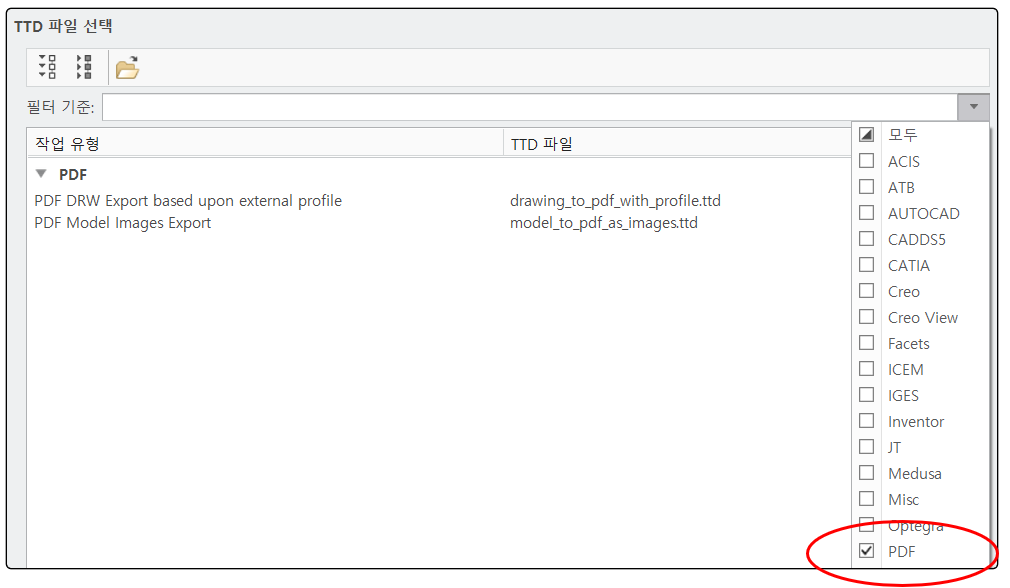
주의 >
PDF 변환 작업 유형은 " PDF DRW~"와 "PDF MODEL ~" 로 각각 작업 그룹을 생성 할 수 있습니다.
도면을 PDF로 변환 하려면 " PDF DRW~"를 선택 하고 "확인" 버튼을 클릭 합니다
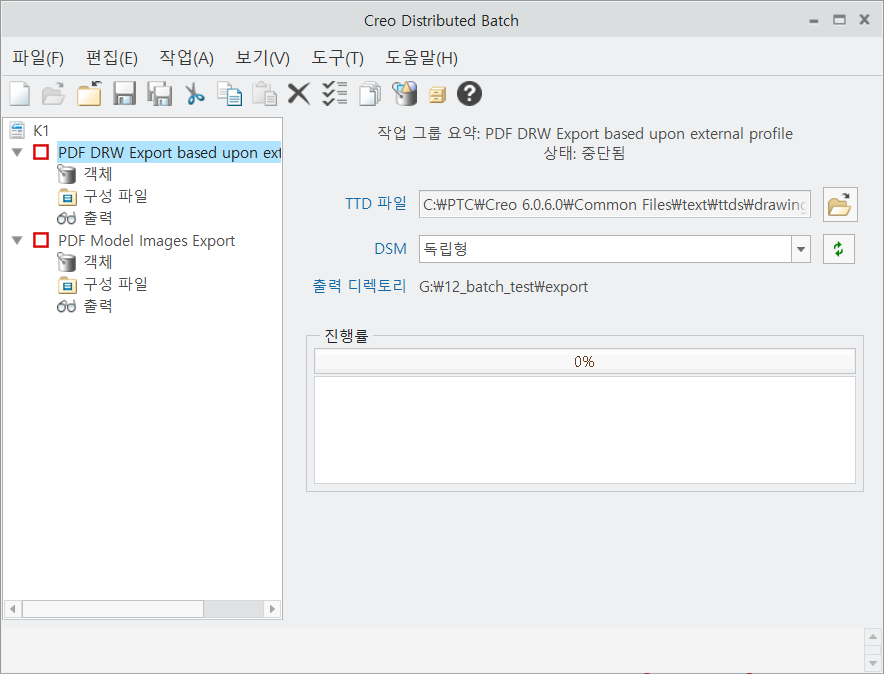
5. 작업 그룹에 작업 객체를 추가합니다.
작업 객체는 배치 작업이 수행될 원본 객체입니다. 지원되는 경우 작업 객체에는 Creo Parametric 부품, 어셈블리, 드로잉, STEP
파일, CATIA 모델 등이 포함될 수 있습니다.
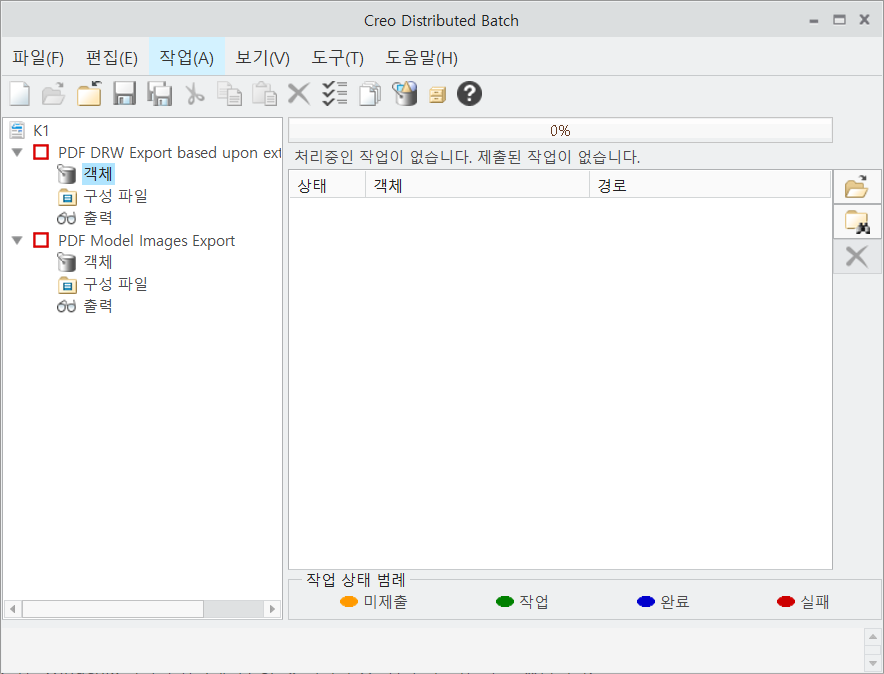
6. Windchill 서버를 원본 객체의 위치로 등록한 경우 파일(File) ▶ 열기(Open) 대화상자에서 서버 위치에 액세스할 수 있습니다.
이 위치에 있는 폴더에서 하나 이상의 원본 객체를 선택하여 작업 그룹에 추가합니다.
7. 작업을 보낼 분산 서비스 관리자(DSM)를 선택하거나 기본 DSM을 그대로 사용합니다.
DSM은 PTC에서 제공하는 네트워크 기반 소프트웨어 시스템으로, DSM을 사용하면 네트워크상의 여러 컴퓨터에서 많은 작업을
동시에 수행할 수 있습니다. 또한 독립형 모드를 선택하여 로컬 컴퓨터에 서 배치 작업을 처리할 수도 있습니다.
8. 플로터 구성(.PCF) 파일과 Creo Parametric 구성(config.pro) 파일 등 서비스에서 작업을 수행하는 데 필요한 구성 파일을
선택합니다. 등록된 Windchill 서버의 위치에서 PCF 및 기타 구성 파일을 선택할 수도 있습니다.
파일 서버를 구성 하면 출력 위치 및 환경 설정등을 별도의 설정 없이 공유 하여 사용 가능 합니다
9. 출력 파일의 위치를 선택하거나 기본 출력 파일 위치를 그대로 사용합니다.
10. 작업 그룹을 시작하거나 나중 날짜와 시간으로 스케쥴합니다.
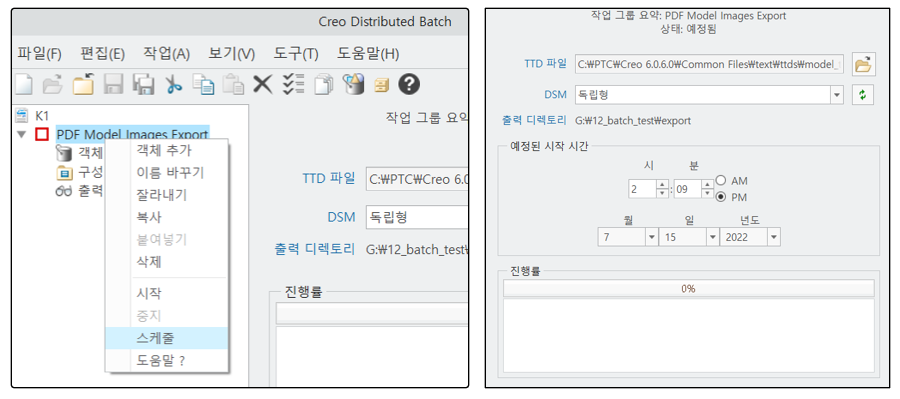
11. 나중에 사용하기 위해 배치 파일을 저장할 수도 있습니다.
■ Creo Distributed Batch Standard 프로그램 설치
Creo 설치 메뉴에서 사용자 정의 > Creo Distributed ~ 선택 하고 설치 합니다
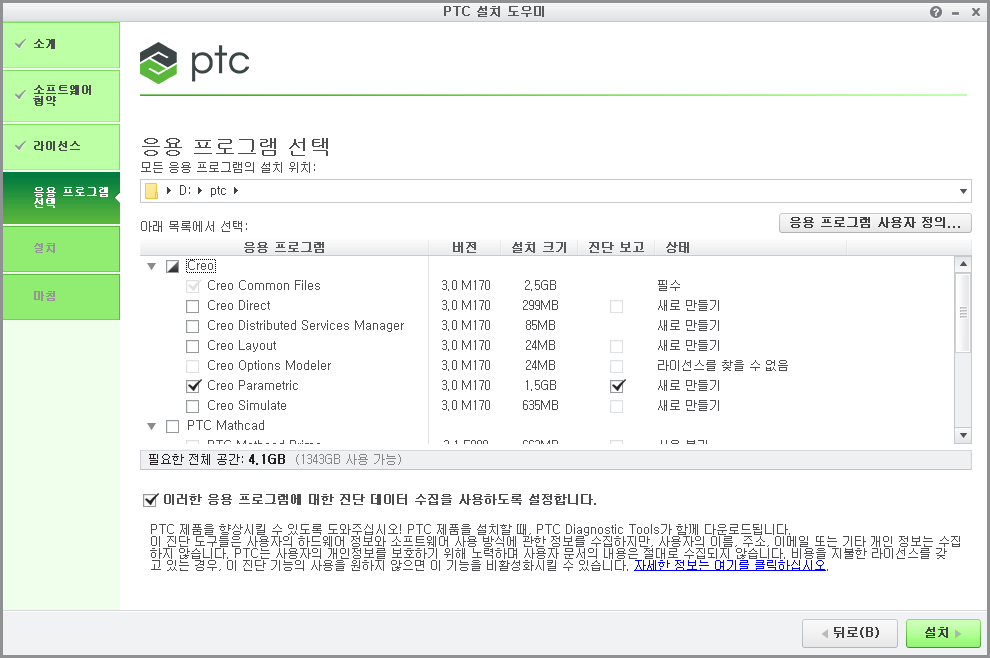
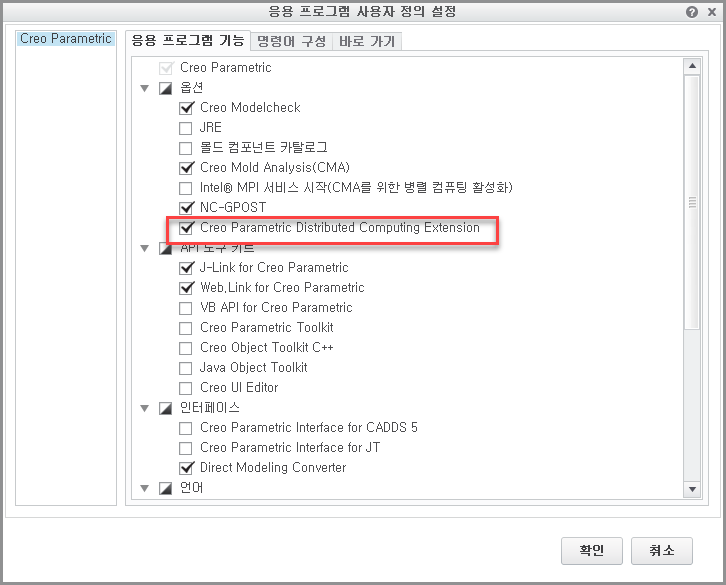
Distributed Batch
I am working on a project in Creo 4.0 M090 to get a .tif file out for many of our models using the Creo Distributed Batch program. I came across 4 topics I need to solve if possible. Is there a way to have a certain layer turned off when the Dist Batc
community.ptc.com
'Creo Reference Room > Preferences' 카테고리의 다른 글
| Creo Distributed Batch #3 - dwg 파일 변환 (0) | 2022.07.18 |
|---|---|
| Creo Distributed Batch #2 - pvz 파일 변환 (0) | 2022.07.15 |
| Materials : mass_property_calculate 옵션 (0) | 2022.06.07 |
| TTF 윈도우 폰트 사용법 (0) | 2022.06.01 |
| Mapkey : 배경 화면 변경 하기 (0) | 2022.05.30 |



